TikTok har varit en världsomspännande trend nuförtiden. Genom att spela in din sång- och danstalang och annat unikt innehåll på TikTok finns det en stor chans att det blir viralt, vilket vi vet hur viktigt det är för influencer-aspiranterna. Å andra sidan, om du bara är ett fan av många TikTok-innehållsskapare, även känd som TikTokerists, och vill behålla dina idolers videor, försök att skärminspelning av dem. Ja, TikTok kan göra det möjligt för dig att ladda ner videoinnehållet, men de flesta kända TikTokerister har aktiverat nedladdningsbegränsningen, vilket hindrar dig från att spara och behålla deras innehåll.
Därför skrev vi den här artikeln för att hjälpa människor som dig att tillhandahålla de bästa lösningarna och riktlinjerna för hur man granskar poster på TikTok. Var säker på att efter att ha läst hela innehållet i det här inlägget vet du redan hur du gör uppgiften även utan att titta.
Del 1. Det bästa sättet att skärminspelning på TikTok på Windows och Mac
Om du vill spela in med ditt skrivbord eller Mac finns det inget du kan använda förutom AVAide-skärminspelare. Detta beror på att denna programvara har visat sig mycket när du spelar in videor, skärmar, ljud, spel och mer. Dessutom låter dess skärminspelare dig fånga din skärms hela eller anpassade skärm och ger dig en hög kvalitet även med ljudet i din video. Faktum är att det till och med låter dig spela in medan du gör en voiceover med hjälp av dess brusreducerande mikrofon. Dessutom kommer den med flera kataloginställningar, inklusive bildhastighet, codec, format, kvalitet och nyckelbildsintervall för din videoutgång.
Vad mer, den här programvaran låter dig anpassa längden på din inspelning och ger dig tillräckligt med tid för att spela in mer på TikTok. Utöver det, som en del av dess kraftfulla inspelare, kan den spela in din telefon, vilket gör att du kan skärminspelning på din TikTok-mobilapp. Så, för att hjälpa till med din skärminspelning och hur man spelar in originalljud på TikTok, här är steg-för-steg-handledningen med AVAide Screen Recorder.
- Spela in på din stationära eller mobila TikTok-app.
- Med en ögonblicksbild som kommer att fånga de bästa ögonblicken i hög kvalitet.
- Skapa en vlogg för voiceover-inspelning med mikrofonförbättring och brusreducerande funktioner.
- Med brett stöd med de populära video- och ljudformaten.
Hur man skärminspelning med AVAide Screen Recorder
Steg 1Mjukvaruförvärv
Skaffa programvaran via gratis nedladdning och installera den på ditt skrivbord eller Mac. Du kan klicka på nedladdningsknapparna ovan för att underlätta nedladdningsprocessen.
Steg 2Inspelningsval
När du spelar in på TikTok kan du använda två typer av inspelning beroende på vilken enhet du använder för att öppna din TikTok. Om du startar appen på skrivbordet kan du använda Video inspelare och välj Telefon inspelare om du vill använda din telefon för att öppna appen.
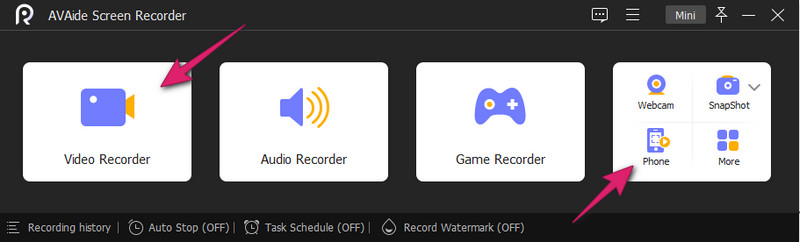
Steg 3Korrekt inställning
I den här handledningen valde vi att öppna TikTok-skrivbordsappen. Så efter att ha valt rätt inspelare för den måste du ställa in visningsområdet så att det passar i TikTok-videon. För att göra det, klicka på Beställnings val på displayen och justera den blå proportionsstapeln på skärmen.
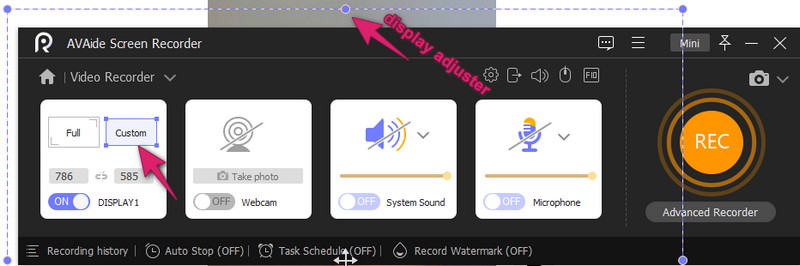
Steg 4Utför inspelningen
Utför inspelningen genom att klicka på REC knapp. Se att en flytande stapel visas under inspelning. Från det fältet kan du pausa, stoppa, ta en ögonblicksbild, ställa in inspelningslängden och redigera inspelningen enligt dina önskemål.
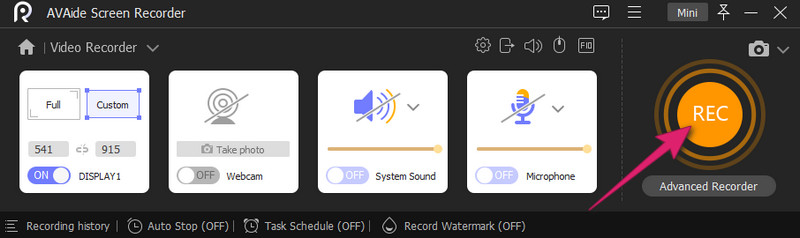
Steg 5Exportera inspelningen
När du har klickat på Sluta knappen tar verktyget dig till dess exportfönster. Därifrån är du fri att göra några tillämpliga justeringar. Annars, tryck på Exportera för att slutföra lagringen av inspelningen.
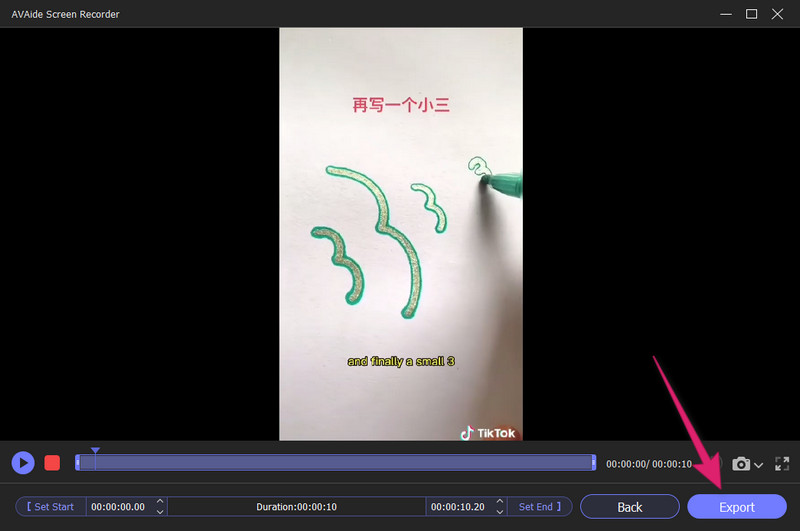
Del 2. Hur man skärminspelning på TikTok med iPhone
Den här gången, om du inte har en dator som skärminspelning, kommer den här delen och den efterföljande att vara till hjälp för dig. Låt oss använda iPhone för uppgiften. iPhones, särskilt de med iOS 11 och senare uppdateringar, har sin exklusiva skärminspelningsapp. Detta är ett inbyggt verktyg, så du behöver inte Apple Store för att skaffa det. Här är därför de omfattande riktlinjerna du kan följa när du spelar in på din TikTok utan en tredjepartsapp på din iPhone.
Steg 1Aktivera den inbyggda inspelningsappen på din telefon. Hur? Gå till din inställningar app och välj Kontrollcenter alternativ. Scrolla sedan ner för att hitta Skärminspelning app och klicka på den gröna plusikonen för att lägga till den.
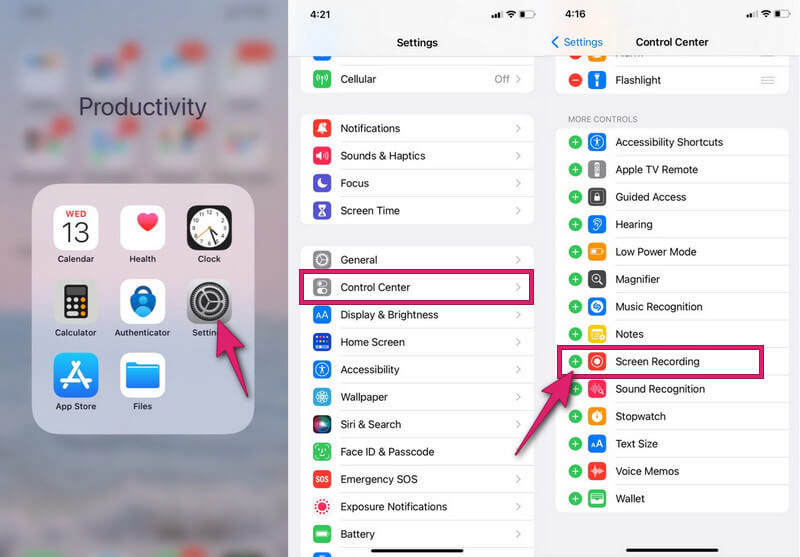
Steg 2Svep nu ner skärmen för att se Kontrollcenter. Därifrån måste du trycka på den cirkulära ikonen som indikerar till Spela in. När det sedan blir rött betyder det att inspelningen har startat. Du kan nu starta din TikTok för att fånga.
Steg 3Om du vill avsluta inspelningen trycker du på skärmens skuggade röda klocka. Ett litet fönster visas och tryck sedan på Sluta.
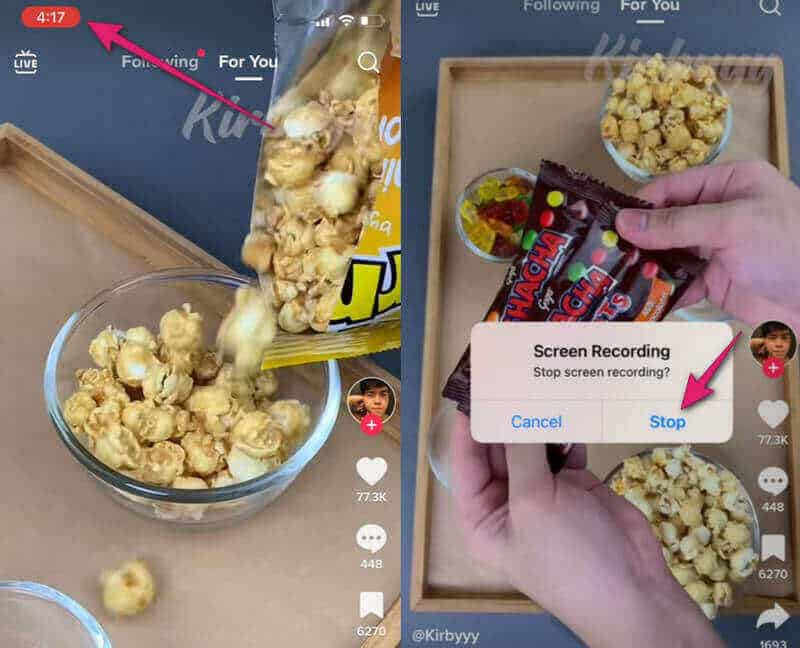
Del 3. Hur man skärminspelning på TikTok med Android
I likhet med iPhone har Android-telefoner också en inbyggd skärminspelning som en del av deras bekvämlighetsverktyg. Med det här verktyget kan du spela in systemljudet såväl som mikrofonljudet. Dessutom låter den dig också spela in med din främre kamera när du underlättar skärminspelningen, taggar tillsammans med andra förinställningar som videokodningsformat, bildhastighet och upplösning. Om du har din Android-telefon med dig, prova följande steg om hur du spelar in din skärm.
Steg 1Svep ner skärmen för att komma åt Snabbinställning. Därifrån letar du efter Skärminspelning verktyget och öppna det.
Steg 2Tryck sedan på den flytande stapeln som visas Röd cirkel för att starta inspelningen.
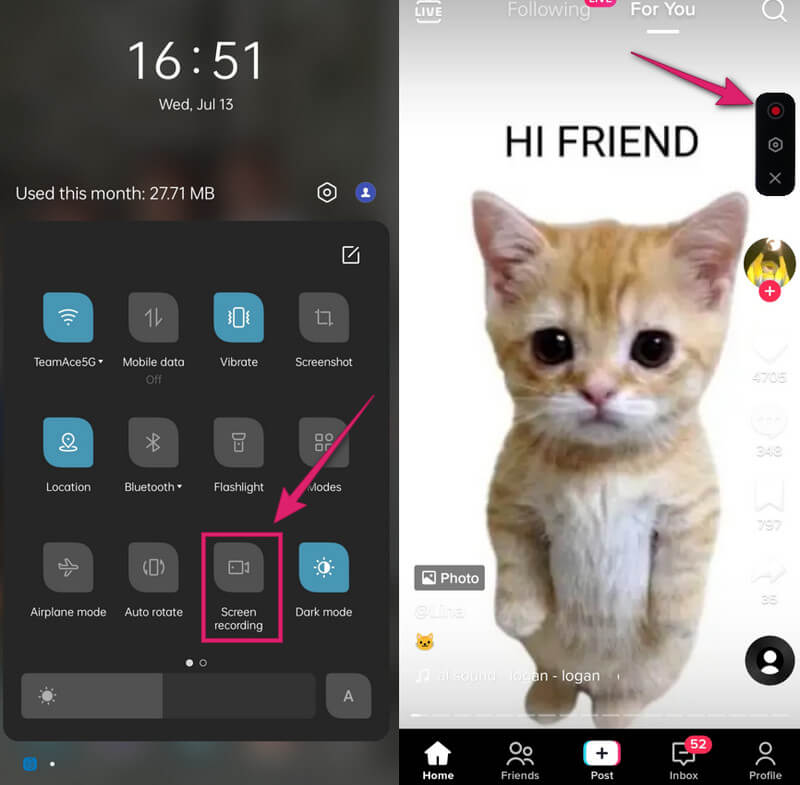
Steg 3Om du vill avsluta inspelningen trycker du på samma röda ikon. Kontrollera sedan din inspelade TikTok i ditt fotogalleri.


![]() AVAide-skärminspelare
AVAide-skärminspelare
Spela in skärm, ljud, webbkamera, gameplay, onlinemöten, samt iPhone/Android-skärm på din dator.
Del 4. Vanliga frågor om skärminspelning på TikTok
Meddelar TikTok skärminspelningen?
Nej. TikTok kommer inte att meddela sina användare när de underlättar en skärminspelning. Samma när någon spelar in dina TikTok-videor, det kommer inte att meddela dig heller.
I vilket videoformat spelar skärmen in video från iPhone?
Din video som tas efter skärminspelning kommer att vara i MOV-format, eftersom det är standardvideoformatet för iPhone.
Vilket format producerar Android vid skärminspelning?
Det beror på din Android, men för den senaste Android producerar de MP4-videor.
Avslutningsvis kommer du att kunna spela in din skärm på din mobiltelefon utan att använda en tredjepartsapp. I alla fall, AVAide-skärminspelare måste vara din följeslagare för din datorenhet.
Spela in skärm, ljud, webbkamera, gameplay, onlinemöten, samt iPhone/Android-skärm på din dator.
Spela in skärm och video
- Skärminspelning på Mac
- Skärminspelning på Windows
- Skärminspelning på iPhone
- Spela in ljud på iPhone
- Spela in TV-program utan DVR
- Skärminspelning Snapchat på iPhone och Android
- Spela in ett FaceTime-samtal
- Hur man använder VLC för att spela in skärm
- Fixa Amazon Error Code 1060
- Fix OBS Window Capture Black
- Hur man gör en PowerPoint till en video [Komplett handledning]
- Hur man gör instruktionsvideor: Förberedelser och riktlinjer
- Hur man skärminspelning med ljud på iOS 15 och senare
- Hur man skärminspelning på TikTok: Desktop- och mobillösningar
- Hur man skärminspelning på Samsung på 2 beprövade sätt [löst]
- Hur man spelar in spel på PS4 utan ett Capture Card
- Hur man spelar in spel på Xbox One [Fullständig handledning]






 Säker nedladdning
Säker nedladdning


